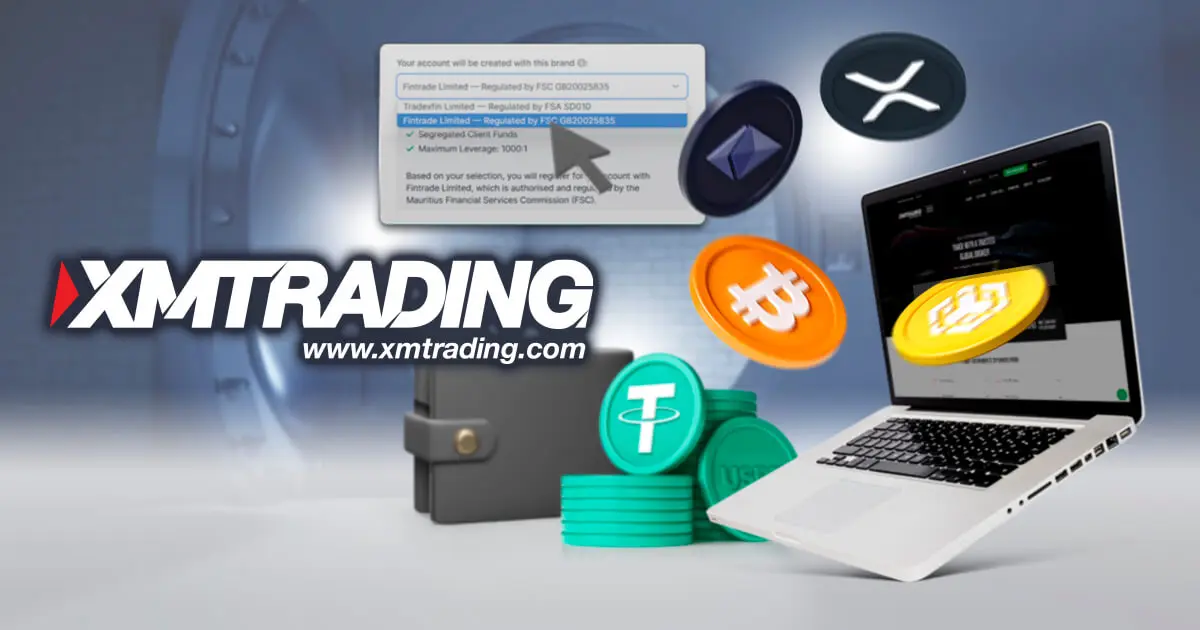Vantage Tradingが年末ミリオンジャンボ2024を開催
 2024.12.17 20:00
2024.12.17 20:00
海外FX業者のVantage Tradingでは、2024年12月9日〜2025年1月31日まで、1年を締めくくるトレード大会「年末ミリオンジャンボ2024」を開催しています。本大会は、利益率と利益額の2部門で競い合うトレード大会で、総額1億円の賞金が用意されています。各2部門の優勝者には1,000万円の賞金が贈られるほか、100位までに入賞することで、賞金を獲得できるチャンスがあります。この記事では、トレード大会の概要や参加条件、賞金について詳しくご紹介します。年末の豪華トレード大会で腕試しをしたいトレーダーの方は、この機会にチャレンジしてみるとよいでしょう。目次[非表示]年末ミリオンジャンボ2024トレード大会の概要トレード大会への参加方法利益率(ROI)と利益額(USD)の2つの部門についてトレード大会の賞金テーブルトレード大会の注意事項Vantage Tradingは豪華なボーナスキャンペーンと約定力が高い初心者・少額でも入賞を狙えるコンテスト年末ミリオンジャンボ2024トレード大会の概要Vantage Trading(ヴァンテージ トレーディング)が開催中の年末ミリオンジャンボ2024は、全ユーザーが対象のキャンペーンです。詳しい内容は以下の通りです。キャンペーン名年末ミリオンジャンボ2024キャンペーン開催期間2024年12月9日 午前7時 ~ 2025年1月31日 午後11時59分エントリー期間1次(終了):2024年11月26日 午後2時 ~ 12月5日 午後11時59分2次:2024年12月9日 午後4時 ~ 12月22日 午後11時59分参加条件・ 参加口座に$500(約75,000円)以上の現金資金・1人につき2口座までエントリーが可能参加方法1. 参加口座に$500(75,000円)を用意2. エントリーフォームの入力3. エントリー完了競技部門利益率(ROI)部門利益額(USD)部門賞金額各部門1位に1,000万円の賞金入賞範囲各部門の上位100名まで(100位は10,000円)対象口座スタンダード口座ECN口座プレミアム口座注意事項・デモ口座では参加不可・クレジットは必要最低資金に含まれない・2口座で参加の場合はそれぞれ別のニックネームを設定する必要がある本キャンペーンは、2024年12月9日〜 2025年1月31日の期間で開催される、利益率(ROI)部門と利益額(USD)部門の2つのカテゴリーで競い合う、Vantage公式のトレード大会です。先日行われた、年末ミリオンジャンボ賞金プール増額大作戦により、賞金総額は1億円と決定されました。本大会は各部門で1位を獲得したトレーダーには1,000万円の賞金が贈られるなど、非常に豪華な内容となっています。さらに、入賞者は上位100名まで広がっており、多くの参加者全員に賞金獲得のチャンスがあります。また、ゾロ目賞やブービー賞といったユニークな特別賞が設定されており、初心者からベテランまで幅広いトレーダーが楽しめる仕組みです。トレード大会への参加方法トレード大会へ参加は簡単で、参加口座に$500(約75,000円)の資金を用意し、エントリーフォームに入力するだけです。さらに、1次エントリーを完了した方には、特典として大会終了後に$50のクレジットがプレゼントされる点も魅力的となっています。新規ユーザーの場合、以下の手順でトレード大会にエントリーします。手順1まずはVantage Trading(ヴァンテージトレーディング)で、アカウントを作成します。本大会に参加するには、本人確認まで完了させている必要があります。本人確認には少々時間がかかる場合があるため、早めに済ませておきましょう。既に口座を開設している場合は、手順2の手続きを進めましょう。口座開設はこちらから手順2トレード大会への参加には、エントリーする口座に最低でも $500(約75,000円) の現金残高が必要です。この際、クレジットボーナスは残高条件に含まれません。なお、1次エントリーと2次エントリーで確認のタイミングが異なるため、注意しましょう。1次エントリー(終了):2024年12月9日 午前7時時点で$500以上の現金残高が必要2次エントリー:2024年12月26日 午前7時時点で$500以上の現金残高が必要。エントリーフォームの入力前に、口座残高がエントリー条件を満たしているかを確認し、必要に応じて入金しましょう。手順3続いてVantage Tradingの公式サイトにアクセスし、エントリーフォームに必要な情報を入力します。フォームには、ニックネームと口座ID、Vantageに登録済みのユーザーIDとパスワードを入力しましょう。ニックネームは全角で入力し、他の参加者と重複しないものを選んでください。本大会へは2つの口座でエントリーが可能ですが、同一のニックネームで2口座のエントリーはできないため、それぞれでニックネームを設定しましょう。手順4エントリーフォームの入力が完了したら、大会へのエントリーが完了です。参加が確定したら、12月9日からトレードを開始できます。2次エントリーの場合は、2024年12月26日(木)からトレードを開始できます。エントリー状況の確認や、大会の暫定順位に関する最新情報は公式サイトからチェックしてください。利益率(ROI)と利益額(USD)の2つの部門について「年末ミリオンジャンボ2024」では、利益率(ROI)と利益額(USD)の2つの部門が設けられています。それぞれの特徴は以下の通りです。部門利益率(ROI)部門利益額(USD)部門詳細元本に対し、トレードでどれだけ利益を出せたかを競う部門。トレードで稼いだ利益額を競う部門。入賞枠トップ110名トップ110名1位賞金1,000万円1,000万円詳細利益率(ROI)部門利益額(USD)部門元本に対し、トレードでどれだけ利益を出せたかを競う部門。トレードで稼いだ利益額を競う部門。入賞枠利益率(ROI)部門利益額(USD)部門トップ110名トップ110名1位賞金利益率(ROI)部門利益額(USD)部門1,000万円1,000万円利益率(ROI)部門では、元本に対して何パーセント増えたかを競う部門です。例えば元本1万円に対し、2万円の利益を出すと、利益率(ROI)は200%となり、このROIで順位を競います。利益率で順位が決定されるため、少額資金でも効率よく利益を上げることで上位を狙えるのが利益率部門の特徴です。一方、利益額(USD)部門は、シンプルに「どれだけの金額を稼いだか」で競います。利益額部門では、元本が大きければ大きいほど、わずかな利益率でも高い利益額を稼げます。そのため、豊富な資金を用意できる方にとって魅力的な部門です。それぞれの部門には異なる戦略が求められるため、自分のトレードスタイルや資金に合わせた戦略でトレードしましょう。1つの口座で両部門にランクイン可能!今回の大会では、1つの口座で利益率(ROI)部門と利益額(USD)部門の両方にランクインすることが可能です。そのため、豊富な資金を用意でき、かつ高い利益率を狙える自信がある方は、両部門でランクインを狙えるかもしれません。資金力に自信がない方は、利益率(ROI)部門のランクインに目標を限定して立ち回るなど、資金力やトレードスキルに適した戦略を立てましょう。トレード大会の賞金テーブル利益率(ROI)部門と利益額(USD)部門の賞金額は、どちらも同じです。具体的な賞金テーブルは以下の通りです。順位賞金1位¥10,000,0002位¥6,000,0003位¥4,000,0004位¥2,500,0005位¥2,000,0006位¥1,800,0007位¥1,500,0008位¥1,400,0009位¥1,200,00010位¥1,000,00011-20位¥700,00021-30位¥500,00031-40位¥250,00041-50位¥150,00051-60位¥100,00061-70位¥60,00071-80位¥30,00081-100位¥10,000特別賞999位までのゾロ目賞 ¥50,000ブービー賞 ¥50,000各部門でトップ3にはそれぞれ1,000万円、600万円、400万円の賞金が用意されています。さらに、4位以下も高額賞金が続き、60位までが10万円以上を獲得できるチャンスがあります。また、上位入賞者以外にも、ゾロ目賞やブービー賞などの特別賞が設けられているため、あきらめずに最後まで挑戦しましょう。トレード大会の注意事項「年末ミリオンジャンボ2024」に参加する際には、以下の注意事項をしっかり確認しておきましょう。大会に参加するには、エントリー時点で口座に最低$500(約75,000円)の現金残高が必要です。クレジット(ボーナス)は残高条件には含まれません。同じトレーダーが2部門の賞金を同時に受け取ることはできません。最も高い順位の結果が適用されます。賞金を受け取るためには、本人確認(KYC)の完了が必要です。これらの注意事項を守りながら、トレード大会を楽しんでください。Vantage Tradingは豪華なボーナスキャンペーンと約定力が高いVantage Trading(ヴァンテージ トレーディング)は、豪華なボーナスキャンペーンと約定力の高さから徐々に利用者が増えている海外FX業者です。口座タイスタンダード口座ECN口座プレミアム口座取扱銘柄【FX/通貨ペア】:61【CFD/貴金属】:10【CFD/株価指数】:29【CFD/エネルギー】:10【CFD/仮想通貨】:55【CFD/コモディティ】:14【CFD/ETF】:57【CFD/債権】:7【CFD/株式】:760最大レバレッジ2,000倍(プレミアム口座のみ)ボーナス最大120%入金ボーナス(最大150万円)金利13%!Vプレミアム預金Vantage Tradingリワード取引ツールMetaTrader4(MT4)MetaTrader5(MT5)Pro TraderVantage Tradingアプリ日本語サポートメール・チャットによる日本語対応メール:午前9時00分~ 午前 0:00(日本時間)チャット:(平日)午前9時00分~ 午前 0時00分(日本時間)なお、上記は2024年10月15日時点の情報です。最大で2,000倍のレバレッジが適用されるため、少ない資金でも効率的な取引が可能です。現状では国内での知名度はそれほど高くはないものの、約定力が高い、スプレッドが狭いなど、ユーザーから高い評価を得ています。特に日経225やビットコインなどのスプレッドは狭いという評判が見つかります。Vantage Tradingならスキャルピングやデイトレードをしたい方でも、安心して利用できるでしょう。初心者・少額でも入賞を狙えるコンテスト年末ミリオンジャンボ2024は、少額資金でも入賞を狙いやすい利益率(ROI)部門と豊富な資金を活かせる利益額(USD)部門の2つのカテゴリーで競い合うVantage Trading公式のトレード大会です。総賞金額は1億円で、1位には1,000万円もの賞金が用意されている、非常に豪華な内容となっています。入賞は100位までが対象となっているため、初心者でも賞金を獲得できるチャンスが広がっています。ゾロ目賞やブービー賞などの特別賞もあり、最後まで楽しみながら挑戦できるでしょう。2024年の終わりに、高額賞金を目指してみてみてはいかがでしょうか。
 ポートフォリオ資産運用状況や運用実績をリアルタイムに公開
ポートフォリオ資産運用状況や運用実績をリアルタイムに公開 イベント・コンテスト世界各国のリテールブローカーによるイベント・コンテスト開催
イベント・コンテスト世界各国のリテールブローカーによるイベント・コンテスト開催
 12月24日のイベントスケジュール12.24 06:16 更新
12月24日のイベントスケジュール12.24 06:16 更新

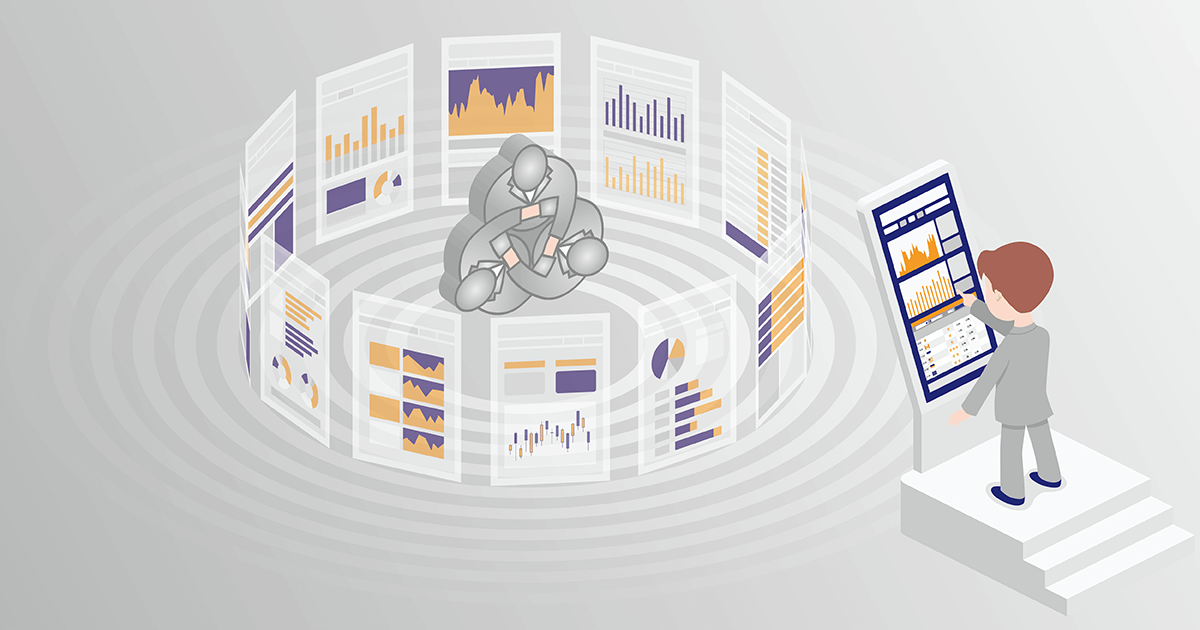
![]() 2023.04.25 19:00
2023.04.25 19:00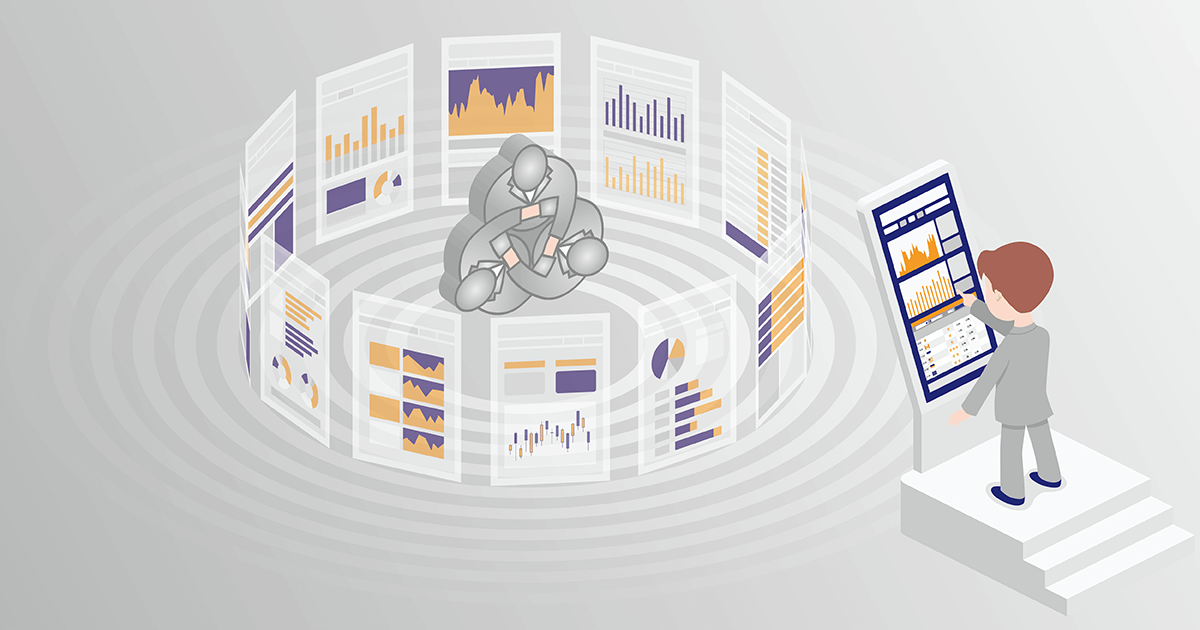
![]() 2023.04.05 19:00
2023.04.05 19:00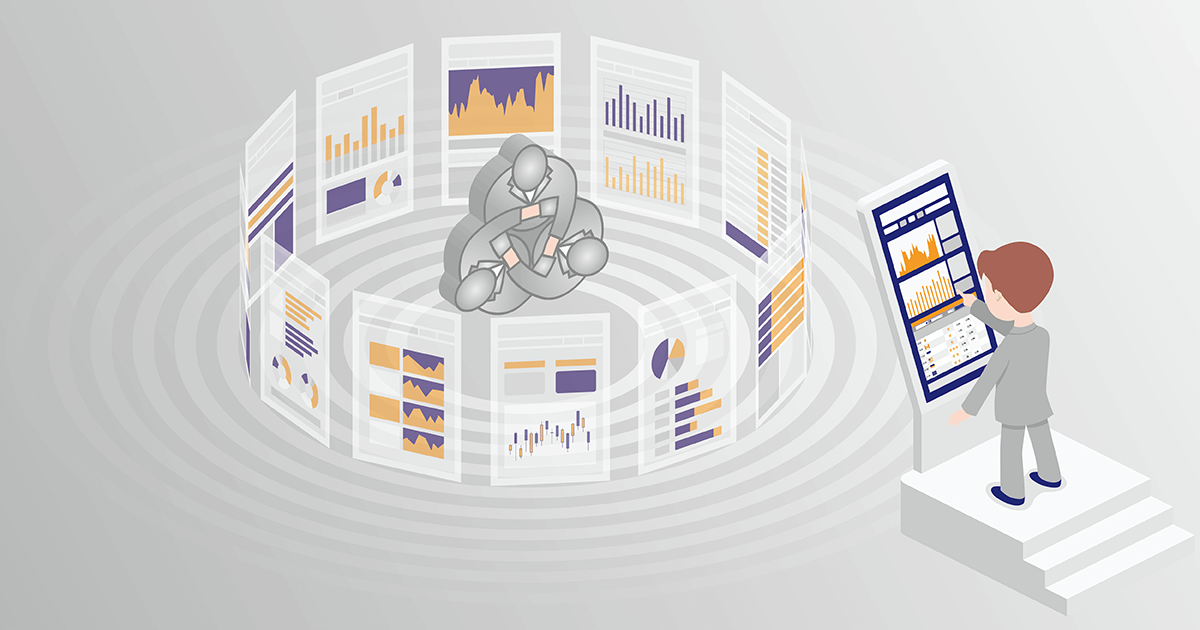
![]() 2023.03.10 20:00
2023.03.10 20:00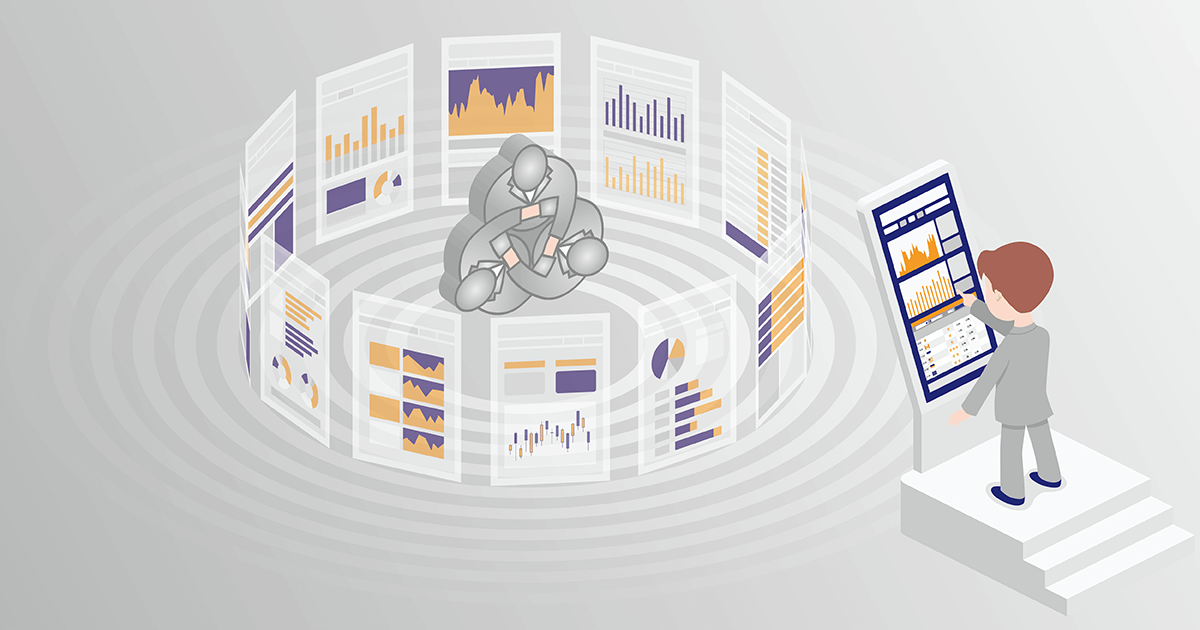
![]() 2023.01.01 20:00
2023.01.01 20:00
![]() 2024.12.24 19:30
2024.12.24 19:30
![]() 2024.12.19 19:00
2024.12.19 19:00
![]() 2024.12.17 19:30
2024.12.17 19:30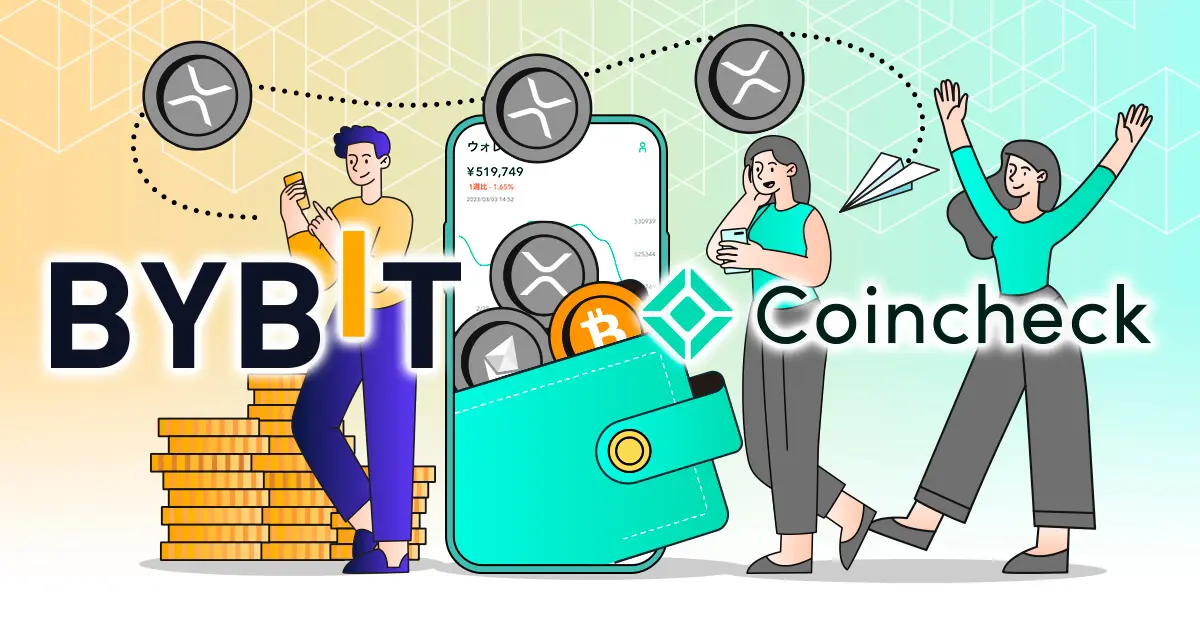
![]() 2024.12.17 19:00
2024.12.17 19:00
![]() 2024.12.24 19:00
2024.12.24 19:00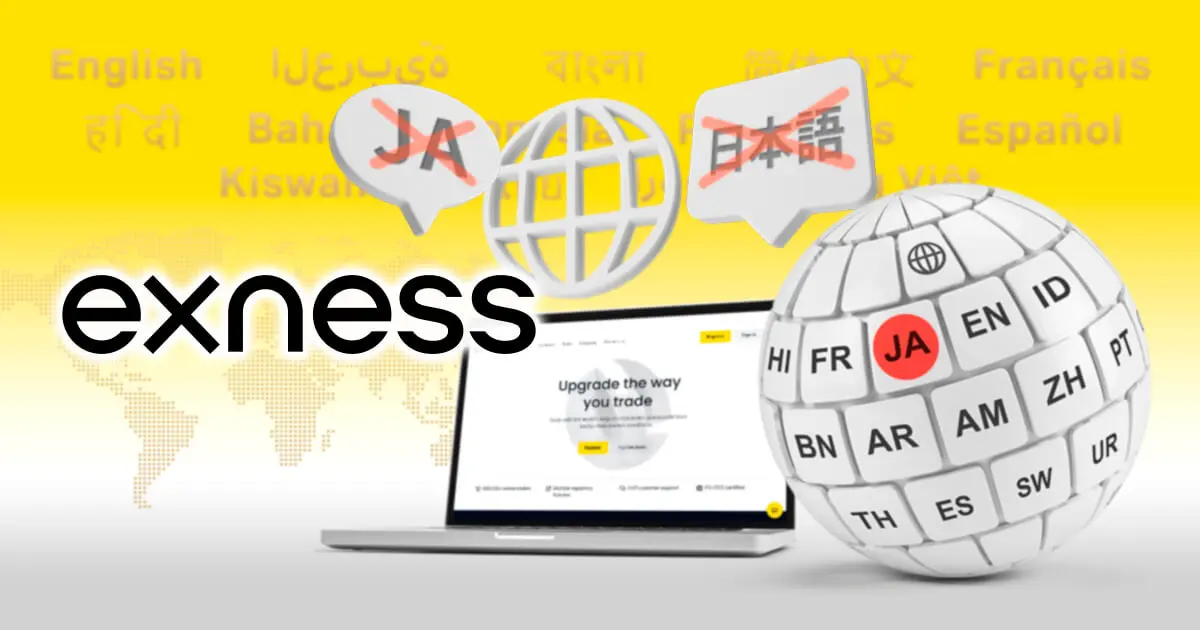
![]() 2024.12.20 19:00
2024.12.20 19:00
![]() 2024.12.18 19:30
2024.12.18 19:30
![]() 2024.12.17 20:00
2024.12.17 20:00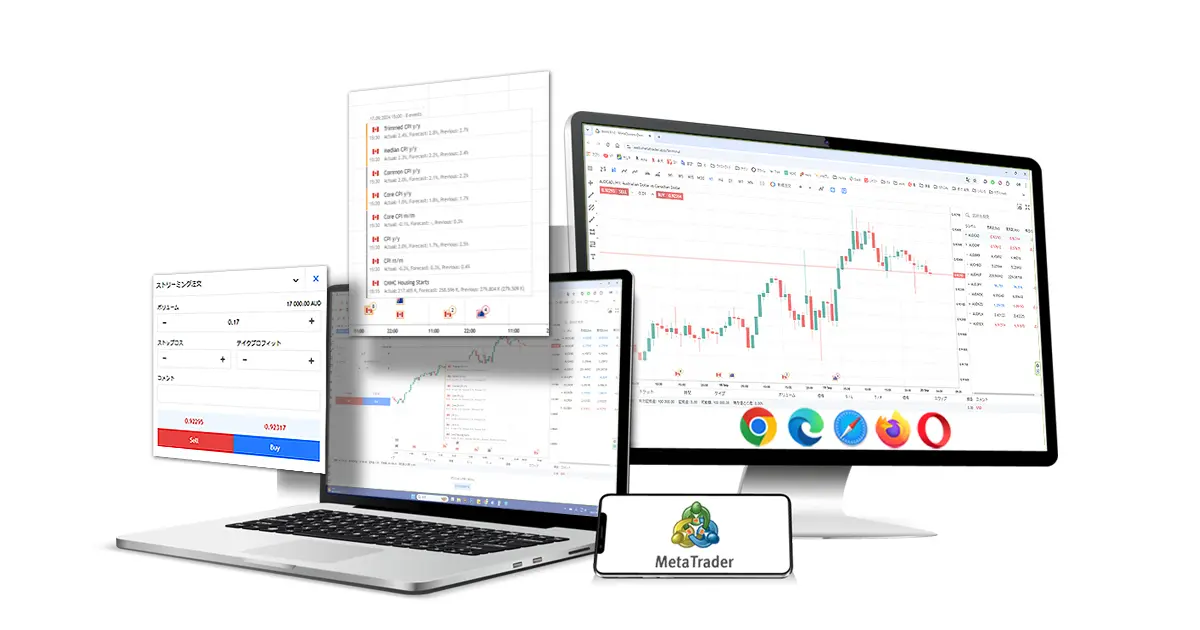
![]() 2024.12.18 19:00
2024.12.18 19:00
![]() 2024.12.05 19:00
2024.12.05 19:00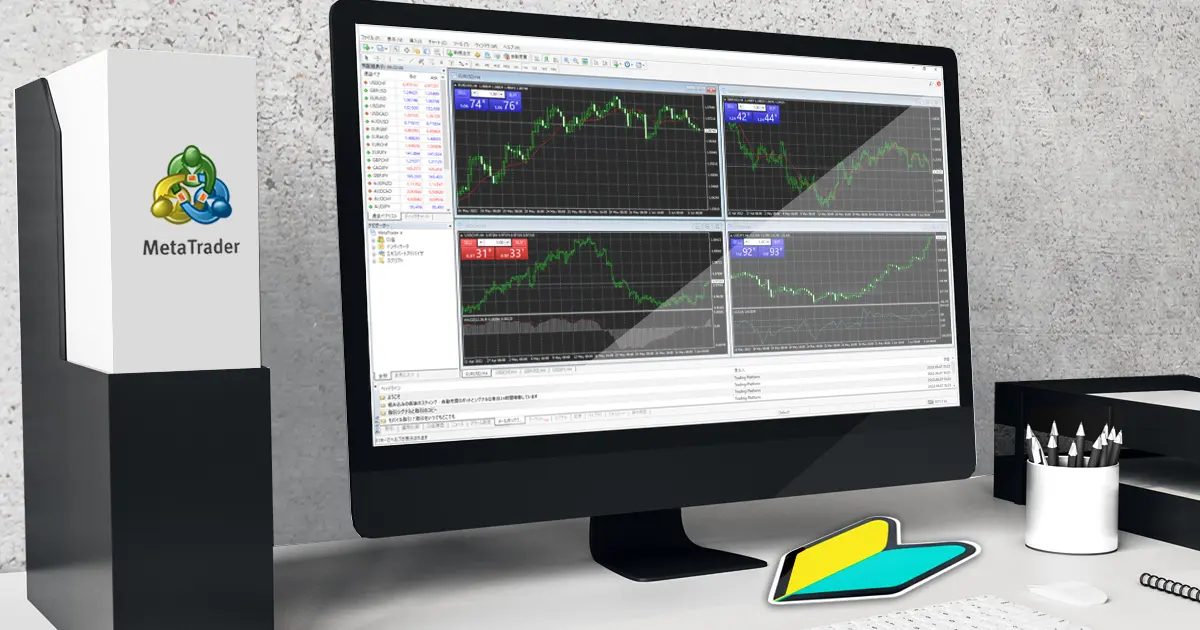
![]() 2024.12.04 20:30
2024.12.04 20:30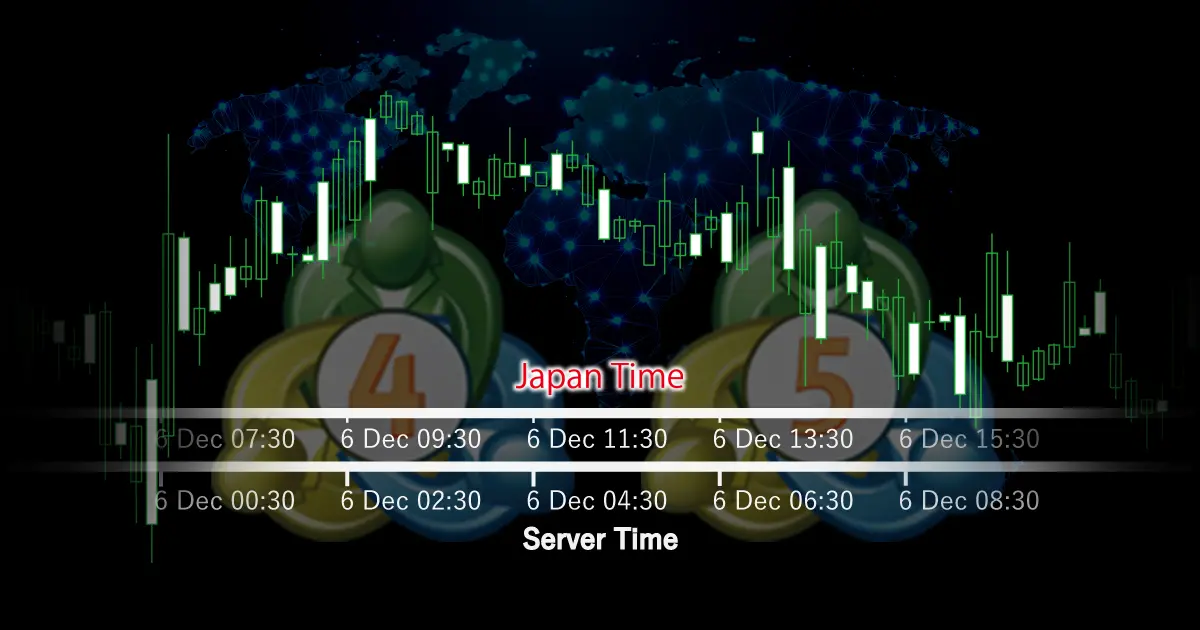
![]() 2024.12.04 20:00
2024.12.04 20:00